Настройка centos 6 minimal после установки. Системный интегратор
Январь 20, 2014 1:28 пп 2 027 views | 1 комментарийВступление
Впервые попадая на новый сервер, нужно совершить несколько действий, чтобы обезопасить его. Некоторые из первых задач, которые необходимо выполнить на виртуальном выделенном сервере, включают в себя создание нового пользователя и предоставление ему соответствующих прав, а также конфигурирование SSH.
1. Основная регистрация
Когда IP-адрес и root-пароль установлены, войдите в качестве главного пользователя (root-пользователя).
Терминал покажет:
The authenticity of host "69.55.55.20 (69.55.55.20)" can"t be established.
ECDSA key fingerprint is 79:95:46:1a:ab:37:11:8e:86:54:36:38:bb:3c:fa:c0.
Are you sure you want to continue connecting (yes/no)?
Затем наберите yes и введите ваш root-пароль.
2. Изменение пароля сервера CentOS
На данный момент root-пароль установлен по умолчанию и был выслан при регистрации сервера. Первое, что нужно сделать – изменить пароль по своему усмотрению.
CentOS очень придирчив к паролям. К примеру, может появиться извещение BAD PASSWORD («слабый пароль»), после того как был веден новый пароль. Можно установить более сложный пароль или же проигнорировать сообщение: на самом деле, CentOS не станет препятствовать установке слишком короткого или простого пароля, хотя и будет советовать установить более сложный.
3. Создание нового пользователя CentOS
После изменения пароля входить на VPS как root больше не понадобится. На данном этапе нужно создать нового пользователя и передать ему все root-привилегии.
Во-первых, нужно создать нового пользователя. Для него можно выбрать любое имя. В качестве примера используется Demo:
/usr/sbin/adduser demo
Во-вторых, нужно создать пароль для этого пользователя:
4. root-привилегии CentOS
На данный момент все права администратора принадлежат root-пользователю. Теперь нужно передать root-привилегии новому пользователю.
Выполняя какую-либо root-задачу через нового пользователя, перед командой нужно использовать фразу «sudo». Эта утилита полезна по двум причинам: 1) она предотвращает любые ошибки, разрушающие систему; 2) она сохраняет все команды, введенные с «sudo», в файл «/var/log/secure», который при необходимости можно просмотреть.
/usr/sbin/visudo
Найдите раздел под названием user privilege specification («настройка пользовательских привилегий»).
Он выглядит так:
# User privilege specification
root ALL=(ALL) ALL
Под подробностями о root-привилегиях внесите следующую строку, которая передаст все права новому пользователю.
Чтоб начать работу с vi, нажмите «а».
5 (доп). Конфигурирование SSH
Теперь нужно усилить защиту сервера. Эти действия не требуют обязательного выполнения. Они обезопасят сервер, сделав вход более сложным.
Откройте конфигурационный файл
sudo vi /etc/ssh/sshd_config
Найдите следующие разделы и внесите необходимую информацию:
Port 25000
Protocol 2
PermitRootLogin no
UseDNS no
Рассмотрим эти разделы по очереди.
Port: хотя порт 22 установлен по умолчанию, можно установить любой номер от 1025 до 65536. В данном примере использован порт 25000. Не забудьте записать новый номер порта. В будущем он понадобится для входа. Это изменение усложнит вход для неавторизованных пользователей.
PermitRootLogin: чтобы запретить root-вход, измените в данной строке yes на no. Теперь можно входить только как новый пользователь.
Введите эту строку внизу документа, заменяя demo реальным именем пользователя.
ISO образ установочного диска CentOS 6.5 На зеркале Я ндекс доступны для скачивания 32-bit и 64-bit сборки CentOS 6.5 Вы можете скачать ISO образ Live CD диска, Live DVD диска или дистрибутив CentOS 6.5 на 2-х DVD дисках, CentOS 6.5 minimal ISO или netinstall ISO.
На Я ндекс зеркале можно скачать ссылки на torrent для скачивания любого из этих дистрибутивов CentOS 6.5:
Двойным щелчком мыши по значку "Install to Hard Drive" запустите установку операционной системы CentOS 6.5 на жесткий диск компьютера.
В начале установки CentOS 6.5 на компьютер, необходимо выбрать предпочтительную раскладку клавиатуры:

Выберите тип жесткого диска на который будет установлена CentOS 6.5:

Предупреждение, на жестком диске может быть есть информация, возможно Вам необходимо сохранить ее, прежде чем устанавливать CentOS 6.5



Придумайте пароль для пользователя root администратора CentOS 6.5


Записать выбранные настройки на жесткий диск. Информация на выбранном для установки CentOS 6.5 будет уничтожена в процессе форматирования.


Установка Linux СутеЩЫ 6.5 завершена.

Требуется перезагрузить компьютер. Прежде чем нажать кнопку Restart, извлеките загрузочный диск CentOS 6.5

Завершающий этап установки CentOS 6.5


Не забывайте , на этапе установки CentOS 6.5, переключение раскладки клавиатуры рус/en производится двумя клавишами Shift .

Поставьте галочку Синхронизация даты и времени по сети

Уберите галочку Enable kdump

Для применения всех настроек система CentOS 6.5 должна быть перезагружена.

Система CentOS 6.5 установлена и готова к работе

Осталось настроить поддержку русского языка и установить, дополнительно, игры.
Оригинал: Install CentOS/RHEL/Scientifc Linux 6.5 In Text Mode
Автор: Senthilkumar
Дата публикации: 30 января 2014 года
Перевод: А. Кривошей
Дата перевода: февраль 2014 г.
Как вы уже наверное знаете, RHEL и его клоны, такие как CentOS и Scientific Linux, поддерживают установку как в текстовом, так и в графическом режиме. В этом руководстве мы рассмотрим установку CentOS 6.5 в текстовом режиме. Такой режим может быть более сложным для начинающих пользователей. Он лучше всего подходит для серверов, которые часто не имеют достаточного количества памяти и дискового пространства для установки в графическом режиме.
Ниже будет описана установка CentOS 6.5 на локальной машине, а также с удаленной системы с помощью telnet.
Метод 1 - Установка CentOS 6.5 с самого сервера
Загрузите компьютер с инсталляционного DVD CentOS 6.5. Вы увидите следующую картину:
Выберите в меню "Install" или "upgrade an existing system" и нажмите TAB. Далее, введите "linux text", как показано на скриншоте ниже, и нажмите enter.
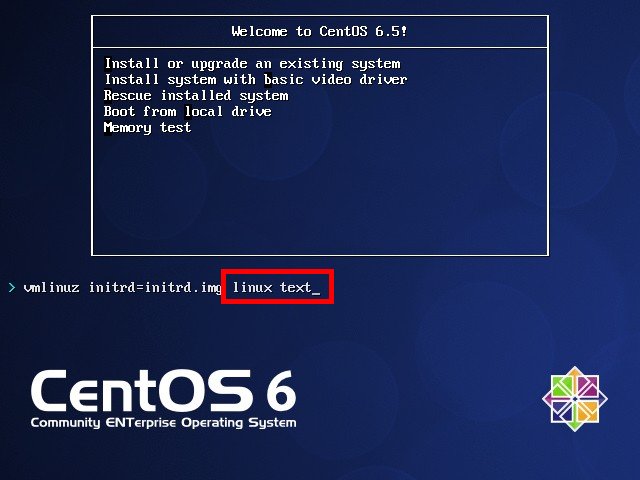
(или)
Нажмите клавишу ESC и введите "linux text" в строке загрузки.


Метод 2 - удаленная установка CentOS 6.5 с использованием telnet
Вам вряд ли захочется сидеть перед каждым сервером и устанавливать систему. Это можно сделать со своего рабочего места или из дому. Очень просто.
Загрузите свой сервер с инсталляционного диска CentOS 6.5. Вы увидите следующую картину:

Выберите в меню "Install" или "upgrade an existing system" и нажмите TAB. Теперь введите следующую команду, как показано на скриншоте ниже:
Linux text telnet ip=Give-IP-Address netmask=Give-Netmask

(или)
Нажмите клавишу ESC и введите следующую команду в строке загрузки, как показано на скриншоте ниже.
$ linux text telnet ip=Give-IP-Address netmask=Give-Netmask

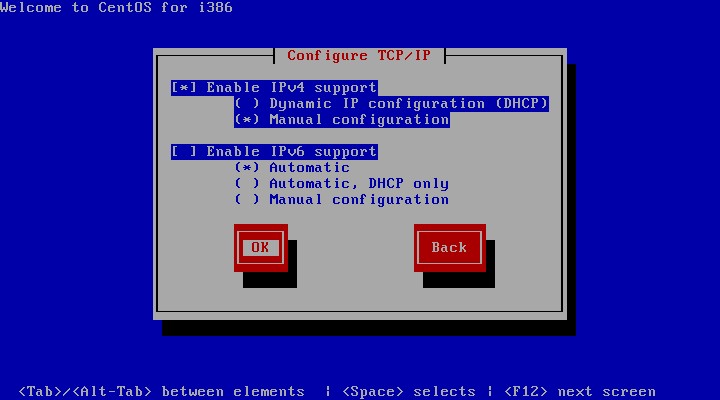
Введите свой IP-адрес, сетевую маску и шлюз. Проверьте пинг своего сервера с клиентов.
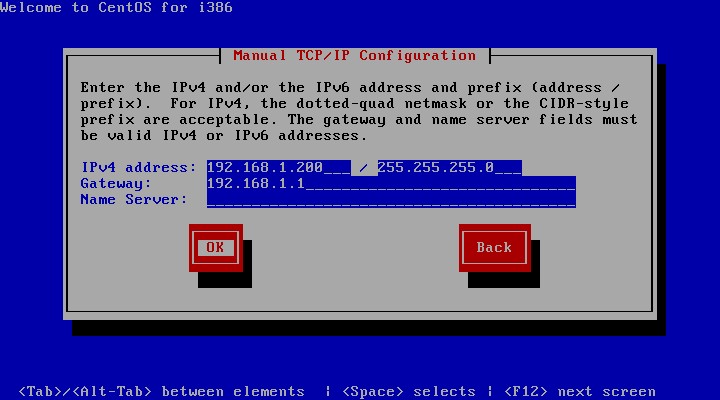
Инсталлятор сохранит настройки и будет ждать telnet-соединение с клиентских систем.

Теперь перейдите в клиентскую систему, откройте терминал и введите следующую команду:
$ telnet ip-address-of-your-centos-server

Здесь 192.168.1.200 - это IP-адрес моего сервера centos 6.5.
После ввода вышеприведенной команды вы подключитесь к инсталлятору и можете продолжить установку со своей клиентской системы.

Как можно видеть на приведенном выше скриншоте, я устанавливаю CentOS 6.5 на сервере со своего лэптопа. Теперь вы можете продолжать установку, как обычно.
Загруженного с торрент CentOS. Инструкция по установке CentOS 6.5 server подробно иллюстрирована.
Запишите ISO образ дистрибутива CentOS 6.5 на CD диск или на загрузочный USB диск, в виртуальную машину Oracle VM VirtualBox CentOS 6.5 сервер можно устанавливать непосредственно с ISO образа дистрибутива. В BIOS компьютера определите порядок загрузки с диска CentOS.
Начало загрузки CentOS 6.5 server:
Проверку дистрибутива CentOS 6.5 можно пропустить:

Логотип CentOS 6 Community ENTerprice Operating System:
Выберите язык на время процесса установки:

Выберите раскладку клавиатуры:

Выберите тип жесткого диска для установки CentOS 6.5 server:

На следующем экране не спешите. Введите имя компьютера, через точку домен. Переключение раскладки клавиатуры два – Shift -а. Далее настройте сеть, это проще сделать сейчас. Нажмите кнопку Настроить сеть . В окне Сетевые соединения выберите eth0 и нажмите кнопку Изменить...


Выберите часовой пояс:

Введите пароль для учетной записи пользователя root:

Определите как использовать жесткий диск:

Сохраните все ранее введенные параметры для CentOS 6.5 на жестком диске:

Установка пакетов CentOS 6.5 сервера:

В конце установки CentOS 6.5 server требуется перезагрузить компьютер:

Извлеките диск с дистрибутивом CentOS 6.5 и перезагрузите компьютер.

CentOS 6.5 сервер готов к работе.













